将常用程序图标固定在Windows 7开始菜单中
时间:2011-10-30 14:34:27 来源:路大侠 作者: 打印 点击:
打印 点击:
Windows 7的开始菜单栏非常灵活,允许用户固定常用程序到开始菜单。
如何操作呢?如何将常用程序图标固定在Windows 7开始菜单中?
在Windows 7中点击桌面左下方的开始菜单,可以看到近期访问的程序。在使用电脑的过程中,它们会随着程序的使用顺序的变化而变化。为了方便访问常用的程序,你可以将自己常用的程序固定到开始菜单的顶端。
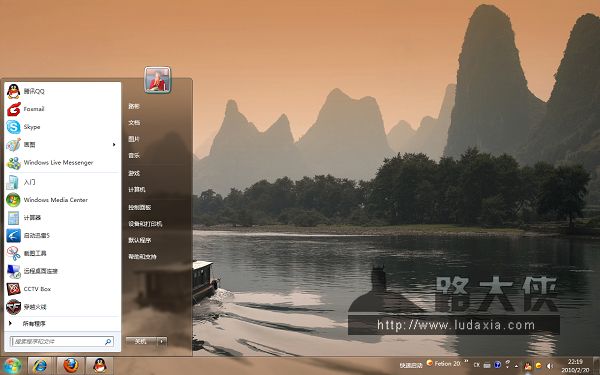
在想要固定的程序图标上点击鼠标右键,打开菜单。选择附到「开始」菜单选项,就可以将程序固定在开始菜单顶端。
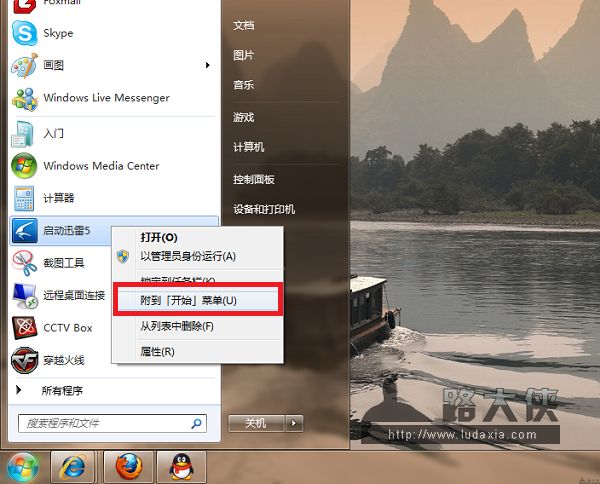
依照此法,在Windows 7中将常用的功能贴在开始菜单顶端。将常用程序固定到开始菜单后,会看到已固定的程序位于开始菜单的顶端,与其他程序间以一条横线间隔。
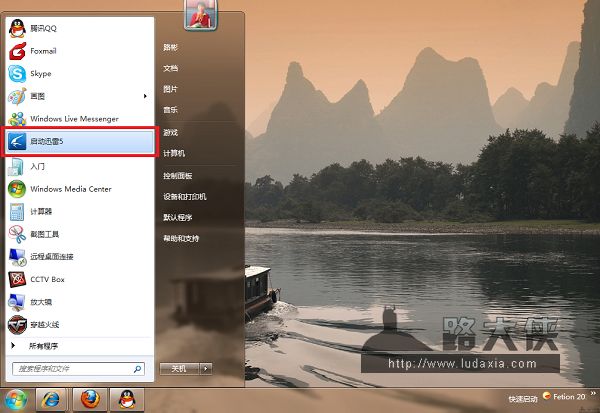
不再需要这个程序的时候,同样在开始菜单中这个程序的图标上打开鼠标右键菜单,选择从「开始」菜单解锁。就可以将它从开始菜单的固定项里去除了。
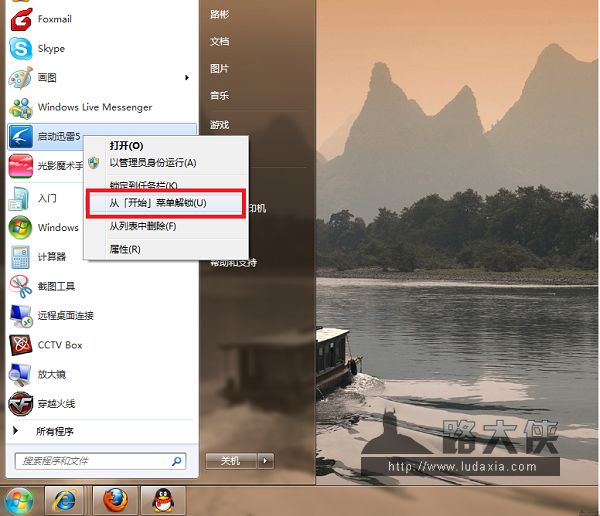
是不是很灵活啊!
TAGS:
版权声明:绿色童年网站所刊载本文:"将常用程序图标固定在Windows 7开始菜单中",除特别声明外,其版权均属于绿色童年所有,任何媒体、单位或个人未经本网书面授权不得以任何形式转载、摘编、改编或以其他方式复制发表。否则,绿色童年将依法追究其法律责任。
上一篇:笔记本进水了怎么办
下一篇:如何禁用“粘滞键”?

